windows10修改hosts文件保存不了怎么办 win10hosts修改后无法保存的解决方法
更新时间:2024-02-21 17:17:03作者:huige
在windows10系统中,有一个hosts文件夹,很多时候都需要对其进行修改,可是有部分用户在修改hosts文件之后却保存不了,让用户们很是困扰,许多人遇到windows10修改hosts文件保存不了这个问题都不知道要怎么办,本文将给大家讲述一下win10hosts修改后无法保存的解决方法。
方法如下:
1、首先,找到你的hosts文件,鼠标右击它。
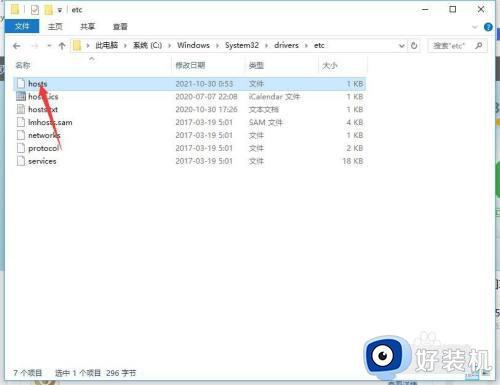
2、在弹出框中点击属性。
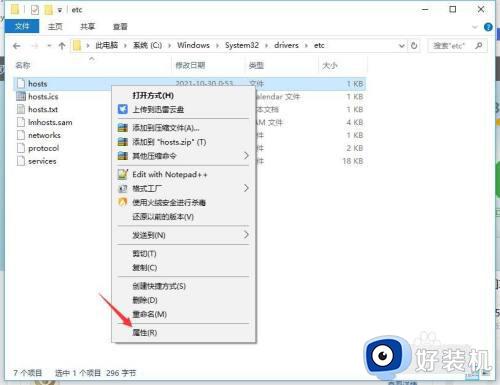
3、点击安全。
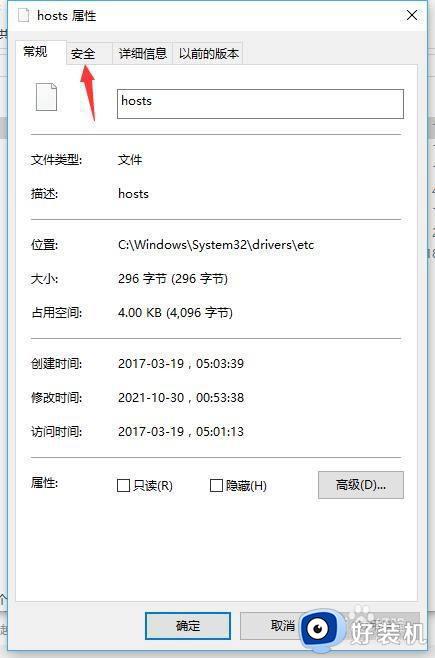
4、点击编辑按钮。
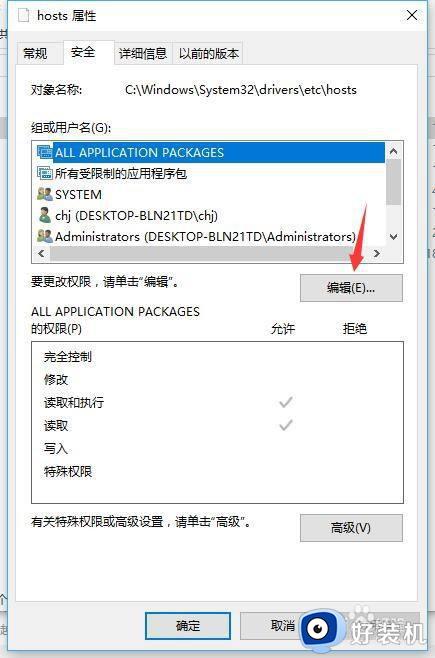
5、点击添加,添加一个用户。
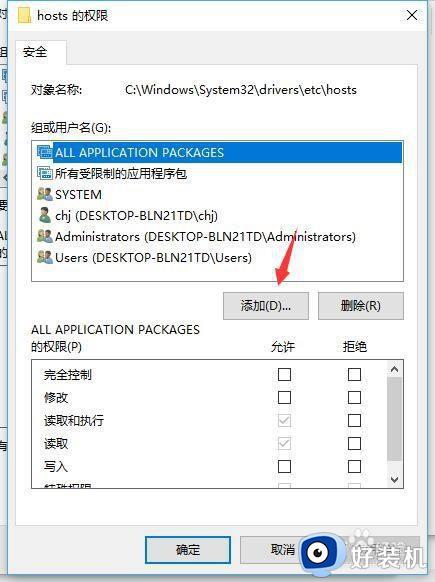
6、输入everyone ,然后点击确定。
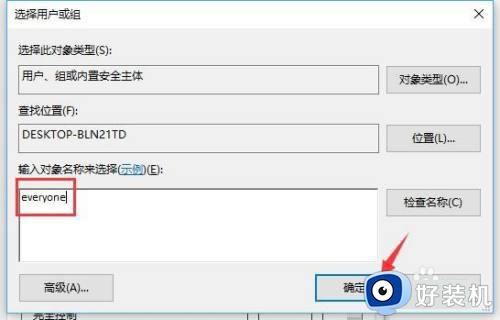
7、给予everyone所有的权限,然后点击确定。之后你就可以修改hosts文件了。不过建议你修改完之后,把权限改回原来的样子。
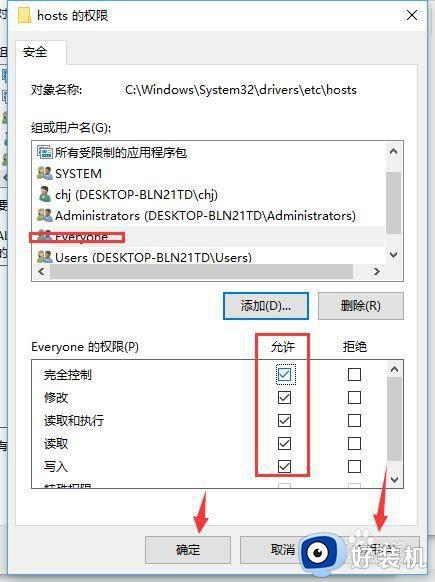
以上给大家讲述的就是windows10修改hosts文件保存不了的详细解决方法,有遇到这样情况的用户们可以尝试上述方法步骤来进行解决吧。
windows10修改hosts文件保存不了怎么办 win10hosts修改后无法保存的解决方法相关教程
- win10高级共享设置无法保存修改文件如何解决
- windows10hosts文件在哪修改 修改windows10hosts文件的方法
- win10hosts文件不见了怎么办 win10 hosts文件没有了如何解决
- win10的hosts怎么修改 win10怎样修改hosts文件
- win10 hosts权限管理解除方法 win10修改hosts没有权限如何解决
- 如何修改win10的hosts文件 win10怎样修改hosts文件
- 在哪修改win10录屏保存路径 如何修改win10录屏保存路径
- 如何修改w10自带的截图截图保存的位置 win10截图保存位置怎么改
- 修改win10自带录屏保存位置的方法 win10录屏更改保存路径如何操作
- win10hosts异常怎么修复上网 win10hosts文件配置异常上不了网如何修复
- win10拼音打字没有预选框怎么办 win10微软拼音打字没有选字框修复方法
- win10你的电脑不能投影到其他屏幕怎么回事 win10电脑提示你的电脑不能投影到其他屏幕如何处理
- win10任务栏没反应怎么办 win10任务栏无响应如何修复
- win10频繁断网重启才能连上怎么回事?win10老是断网需重启如何解决
- win10批量卸载字体的步骤 win10如何批量卸载字体
- win10配置在哪里看 win10配置怎么看
win10教程推荐
- 1 win10亮度调节失效怎么办 win10亮度调节没有反应处理方法
- 2 win10屏幕分辨率被锁定了怎么解除 win10电脑屏幕分辨率被锁定解决方法
- 3 win10怎么看电脑配置和型号 电脑windows10在哪里看配置
- 4 win10内存16g可用8g怎么办 win10内存16g显示只有8g可用完美解决方法
- 5 win10的ipv4怎么设置地址 win10如何设置ipv4地址
- 6 苹果电脑双系统win10启动不了怎么办 苹果双系统进不去win10系统处理方法
- 7 win10更换系统盘如何设置 win10电脑怎么更换系统盘
- 8 win10输入法没了语言栏也消失了怎么回事 win10输入法语言栏不见了如何解决
- 9 win10资源管理器卡死无响应怎么办 win10资源管理器未响应死机处理方法
- 10 win10没有自带游戏怎么办 win10系统自带游戏隐藏了的解决办法
